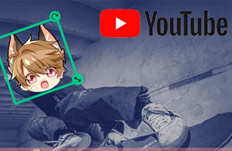【顔隠し加工】動くスタンプで動画の顔を隠す方法|無料で自動追従!

プライバシーの保護や、個人情報の漏洩を防止するために、YouTubeやInstagram、Twitterなどに動画をアップロードする時には、動画に映っている人物の顔を隠す必要があります。
スタンプはデザイン性が高く、個性的な表現ができるため、顔隠しによく使われる方法です。
今回は、動くスタンプで動画の顔を隠す方法を詳しく紹介します。
おすすめのMac/WindowsパソコンやiPhone、Androidスマホの動画編集アプリを使って、人顔の動きを自動追尾してスタンプをかけて隠すことができます。
動くスタンプで顔を隠す方法について
動画編集ソフト/アプリでは、動画の動きに合わせて動くスタンプを付けることで、より面白く、魅力的な動画を作ることができます。
一般に、動くスタンプを付ける方法は、以下の2つがあります。
❶、キーフレームやモーション機能を利用する
動画編集ソフトやアプリで、スタンプの位置・大きさをフレームごとに調整する もっとも基本的な方法です。
▼顔の上にスタンプを置く
▼動画を少し再生する
▼スタンプの位置を修正する
▼必要なポイントにキーフレームを追加
人物がほとんど動かない動画であれば、この方法がシンプルで確実です。
❷、モーショントラッキング機能を利用する
モーショントラッキング(追跡・追従・トラックとも呼ばれます)は、AIが顔や物体を自動で追いかけてくれる機能です。
AIのターゲット認識により、顔の移動や角度の変化を自動で検知し、スタンプを最適な位置に移動させてくれます。手動で位置調整をする必要は一切ありません。
人物が動く動画では、この方法が圧倒的に便利です。
パソコンで動画にスタンプで顔を隠す方法
続いてはパソコンで動画を編集したい人のために、モーショントラッキング機能を搭載している動画編集ソフトを利用して、顔の動きに合わせてスタンプをかけて動画の顔を隠す方法を紹介します。
まずはターゲットを自動で追跡できる動画編集ソフトのご紹介です。ここでは、PowerDirectorというソフトをおすすめします。

PowerDirectorシステム要件
● 対応OS:Windows 7またはそれ以降、Mac OS 10.6またはそれ以降
● CPU:Intel Core i-series、AMD Phenom II 以上
● メモリ:4GB 以上 (8GB 以上推奨)
● GPU:128MB 以上の VRAM
◆ 価格(税込):517 /1か月から(30日間無料試用可能)
PowerDirector(パワーディレクター)は、サイバーリンク社が開発した、Windows用のビデオ編集ソフトです。ビデオの編集、カット、トリミング、フィルターやエフェクトの追加、音声やテキストの追加など、さまざまな機能が備わっています。
PowerDirectorには、モーショントラッキング機能があります。この機能を利用することで、モザイクやスタンプを動画に合わせてかけて、動画の顔を隠すことができます。
モーショントラッキング機能を使うと、動画中に移動するオブジェクトを自動的に追跡できます。この機能を利用して、動画に映っている特定の顔を選択し、自動的にトラッキングすることができます。その後、モザイクやスタンプなどのエフェクトを適用することができます。 PowerDirectorは、初心者からプロまで幅広いユーザーに対応しています。編集機能が豊富であり、多くのテンプレートやエフェクトも用意されています。また、ユーザーインターフェースも使いやすく、操作性が高いため、簡単に使いこなすことができます。
❶ 動画編集ソフトPowerDirectorを起動し、ファイルインポートのようなアイコンをクリックして、スタンプで顔隠し加工したい動画とスタンプ画像をソフトインポートします。
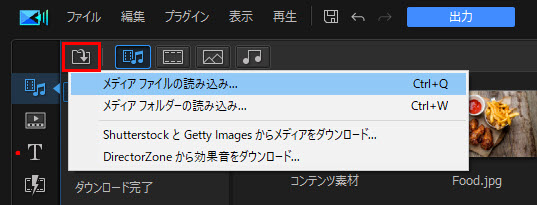
❷ メディアルームから先追加した動画をタイムラインにドラッグ&ドロップします。
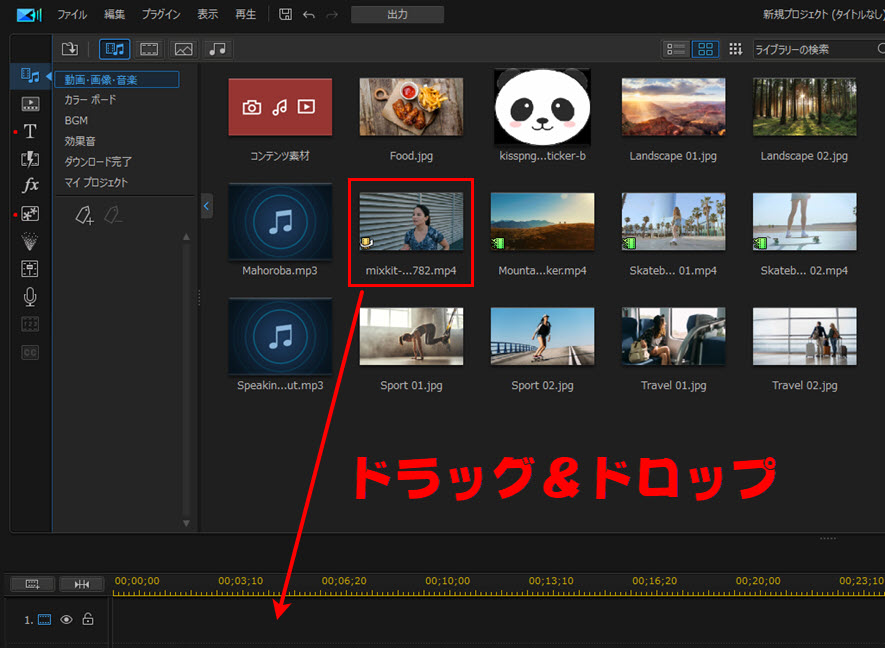
❸ タイムラインでその動画クリップを選択して、その上の「ツール」タブをクリックして、「モーショントラック」を選択します。
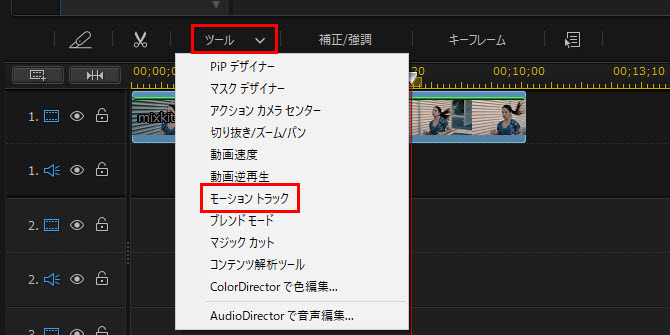
❹ □の位置や大きさを調整して、動画の中でスタンプをかけたい部分を特定します。そして、追跡の開始位置と終了位置を設定します。白色の境界線(選択ボックス)を必ずトラッキングの開始位置に調整するようにしてください。設定後、「トラック」をクリックしてください。
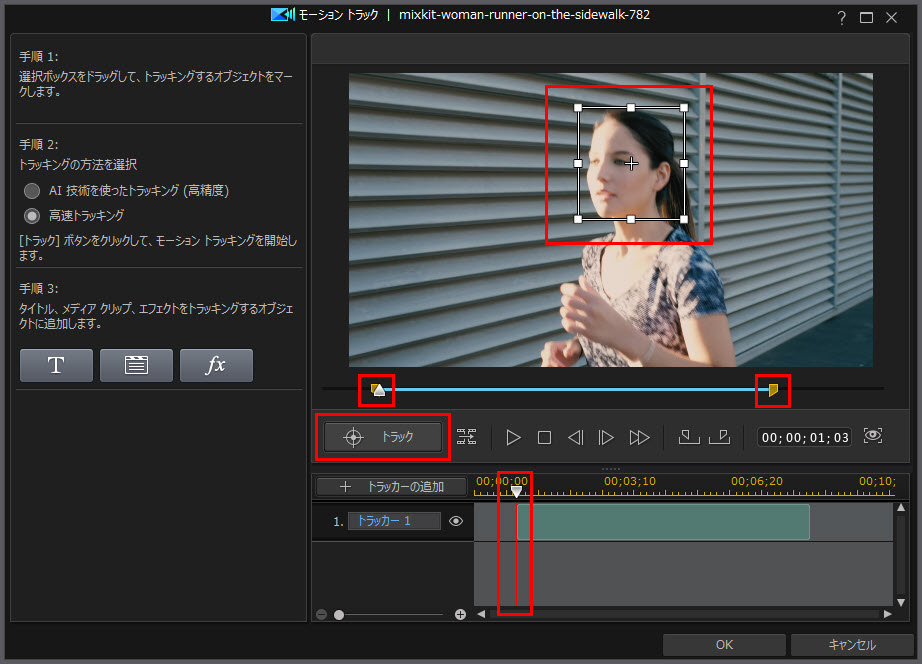
❺ スタンプはメディアファイルなので、映画のようなアイコンをクリックして、「メディアクリップの読み込み」をクリックして、「メディアルームから読み込み」を選択して、先メディアルームに追加したスタンプ画像を選択します。プレビュー画面でスタンプの位置や大きさを微調整して、顔にぴったり合うようにします。「OK」ボタンをクリックしてください。
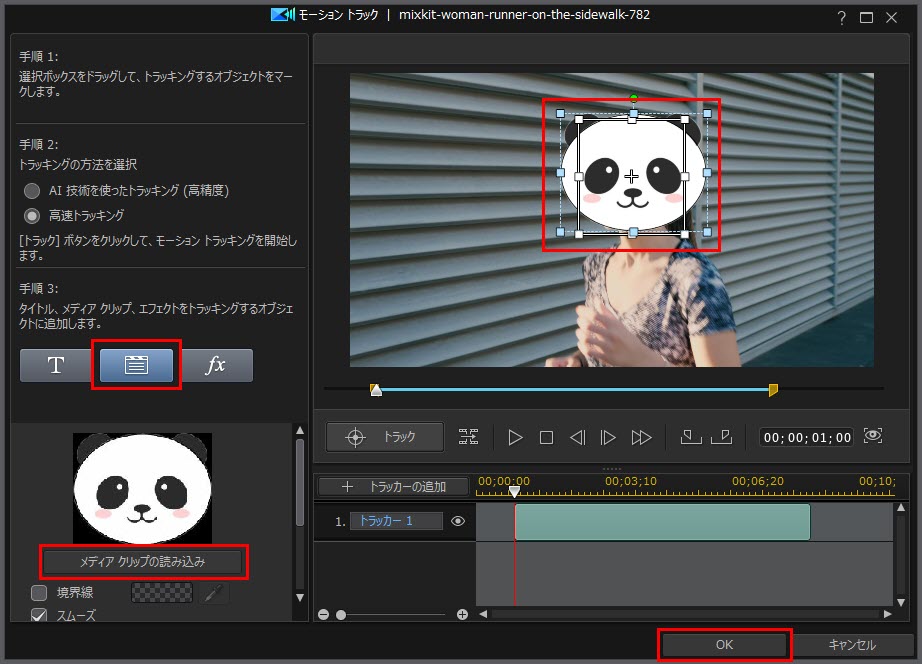
編集が完了したら、ソフトの上部のメニューバーにある「出力」によって動画を書き出して保存します。

● AI技術で画質を1080Pや4K、8Kまで向上可能
● ノイズ除去、手ブレ補正、フレーム補間にも対応
● オフライン処理で外部サーバーにアップロード不要
● 初心者にも使いやすい直感的なインターフェース
スマホで動画にスタンプで顔を隠す方法
スマホを使っているユーザーのために、iOSとAndroid両対応のCapCutという完全に無料な動画編集アプリを使って、顔の動きに合わせてスタンプをかけて動画の顔を隠す方法を詳しく紹介します。
まずはCapCutについて解説していきます。
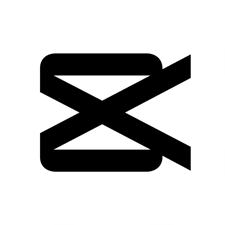
CapCut概要
● 対応OS:Android 要件5.0 以上; iOS 11.0以降; iPadOS 11.0以降
● 価格:無料
● 開発元:Bytedance Pte. Ltd)
CapCut(キャプカット)は、中国のBytedanceが開発した、スマートフォン用の無料の動画編集アプリです。簡単な操作で動画をカット、トリミング、合成、編集することができ、InstagramやTikTokなどのSNSに投稿することができます。
CapCutには、多彩な機能が備わっており、モザイクやスタンプなどで顔を隠すことも可能です。トラッキング機能を利用して、動画に写っている特定の顔に自動的にモザイクやスタンプを適用することができます。
トラッキング機能を使って、動画中の顔を自動的に検出し、顔の輪郭をトレースします。その後、モザイクやスタンプなどのエフェクトを選択して、顔に適用することができます。これにより、手動で顔にモザイクやスタンプをかけるよりも簡単かつ正確に、かつ迅速に顔を隠すことができます。
CapCutは、動画編集初心者でも簡単に使えるように設計されており、インターフェースはシンプルで使いやすくなっています。また、豊富なエフェクトやテンプレート、音楽などを用意しているので、クリエイティブな動画を作成することができます。
❶ 無料動画編集アプリCapCutを起動し、「新しいプロジェクト」によって編集したい動画をインポートします。
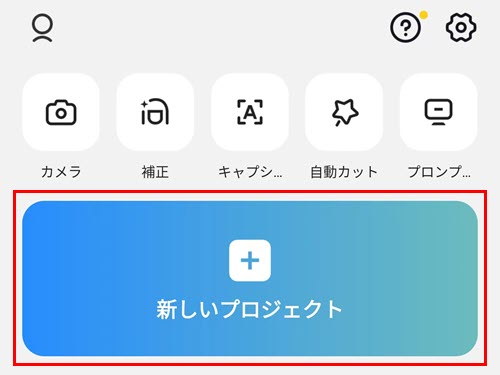
❷ 下部の「ステッカー」/「スタンプ」をタップして、アプリのスタンプ素材やスマホに保存しているスタンプ画像を選択します。

❸ 追加したスタンプの位置や大きさを微調整して、顔の部分に合わせて配置します。そして、スタンプトラックで、スタンプをかけておきたい『時間』まで端をスライドさせて調整します。
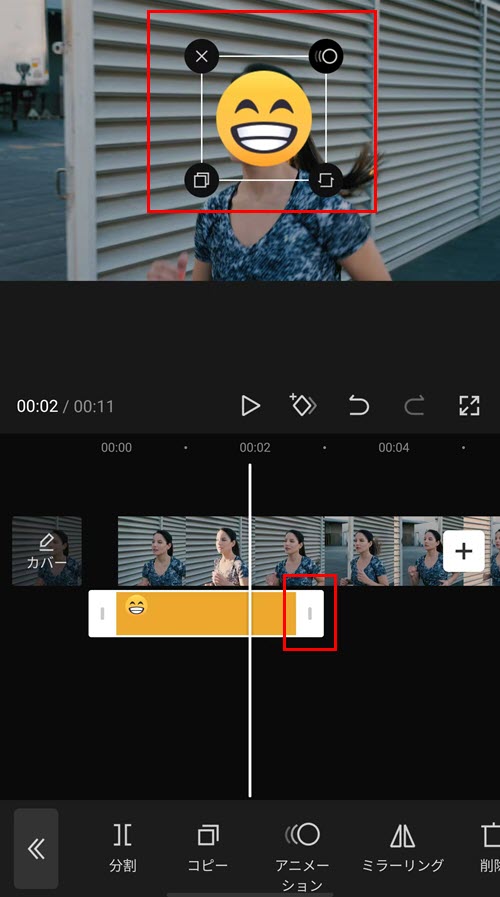
❹ 下部のメニューバーで「トラッキング」をタップして、タイムラインにある白い線をトラッキングの開始時刻に配置します。そして、顔を追跡する黄色の○の大きさと位置を調整します。「トラッキングを開始する」をタップしたら、スタンプが顔に合わせて動くようになります。
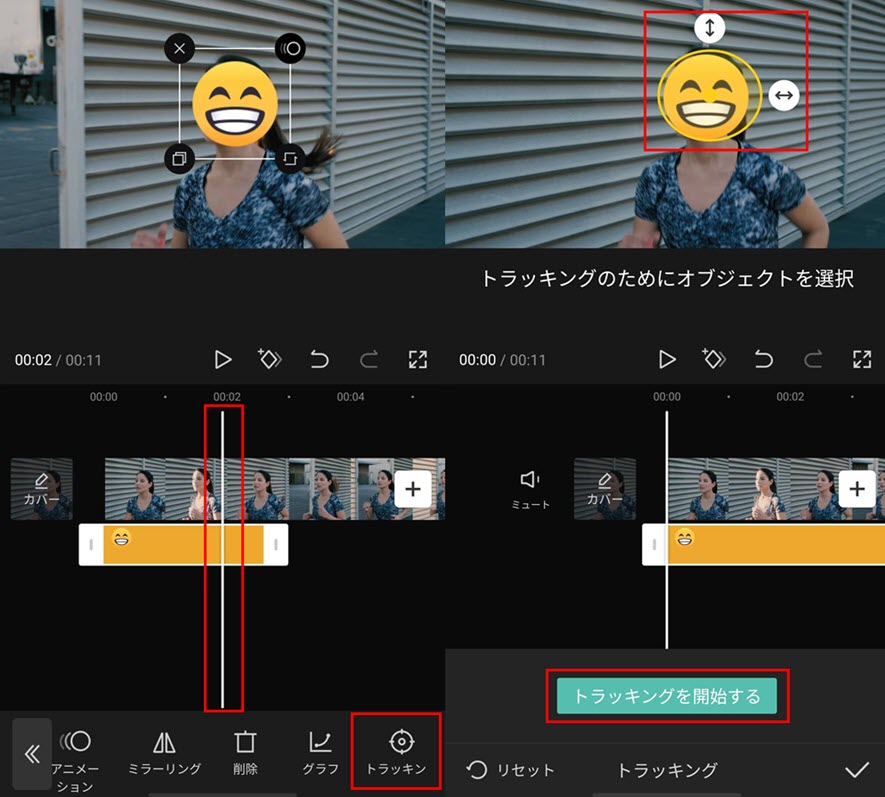
❺ 最後には、動画を書き出して保存したらいいです。
「動画にスタンプ顔隠し」のまとめ
以上は顔にスタンプを自動で追跡してつけられる動画編集ソフト・アプリ、動画の顔に追尾するスタンプで隠す方法のご紹介です。必要があったら活用してください。